Come disinstallare Cydia
Hai effettuato il jailbreak del tuo iPhone ma ora te ne sei pentito e vorresti rimuovere Cydia? Hai messo in vendita il tuo attuale iPhone, per acquistarne uno nuovo, e prima di consegnare il dispositivo al nuovo proprietario vorresti riportarlo allo stato di fabbrica cancellando il jailbreak che avevi effettuato su di esso? Allora sappi che sei capitato nel posto giusto al momento giusto.
Ecco infatti per te una guida semplice e veloce su come disinstallare Cydia, ossia su come rimuovere il jailbreak dai dispositivi mobili di casa Apple e riportarli alle impostazioni di fabbrica o a uno stato precedente partendo dai backup salvati sul cloud o sul computer. In alternativa, se vuoi evitare il ripristino completo del tuo terminale, ti suggerirò anche una procedura che potrebbe consentirti di rimuovere Cydia senza resettare tutto.
Io per il tutorial ho utilizzato un iPhone, ma i suggerimenti riportati di seguito sono applicabili senza problemi anche agli altri dispositivi iOS e iPadOS, quindi iPad e iPod touch (troverai poi indicazioni specifiche e differenziazioni, ove necessario, nel corso della guida). Detto questo, mettiamo al bando le ciance e cominciamo subito a darci da fare!
Indice
Come rimuovere Cydia

Se vuoi scoprire come disinstallare Cydia completamente, ti consiglio di agire da un computer, Windows o Mac che sia, tramite il quale potrai ripristinare il tuo dispositivo attivando la modalità DFU (Device Firmware Update).
La modalità DFU, qualora non ne avessi mai sentito parlare, è uno stato particolare che permette di ripristinare i dispositivi iOS/iPadOS in maniera sicura, bypassando il bootloader e quindi superando eventuali problemi presenti nel firmware corrente. È molto utile per riportare un terminale jailbroken allo stato originario, poiché consente sia di superare eventuali errori restituiti dalla procedura di ripristino standard che di eliminare completamente tutti i file del jailbreak, i quali, altrimenti, resterebbero nascosti sulla memoria del dispositivo.
Come facilmente intuibile, la procedura in questione comporta la cancellazione di dati, app e impostazioni presenti sul device. In casi come questi, solitamente ti consiglio di eseguire un backup completo dei dati, ma in questa occasione specifica, poiché è sconsigliato ripristinare il backup di un dispositivo jailbroken su un sistema “pulito”, ti consiglio semplicemente di salvare sul cloud (es. su iCloud Drive) o sul PC eventuali file che hai sul device e non hai ancora provveduto a salvare in un posto sicuro (senza eseguire, quindi il backup completo del dispositivo). Per il resto, al termine della procedura, ti suggerisco di impostare il tuo iPhone (o iPad/iPod touch) come nuovo o, al massimo, di ripristinare un backup precedente al jailbreak.
Altra cosa fondamentale, affinché tutto vada per il verso giusto, è che sul computer in uso, se si tratta di un PC Windows, sia stato installato iTunes e sia stata eseguita la prima associazione di iPhone/iPad/iPod touch (collegando i due via cavo, rispondendo all’apposito messaggio che compare sullo schermo di entrambi i dispositivi e mettendo il codice di sblocco sul device iOS/iPadOS). Stesso discorso vale sui Mac, dove però non c’è bisogno di installare nulla: su macOS 10.15 Catalina e successivi la comunicazione con i dispositivi iOS/iPadOS viene gestita direttamente dal Finder, mentre sulle versioni precedenti c’è iTunes installato già “di serie”.
Ciò detto, passiamo al sodo. Per mettere il tuo iPhone (o qualsiasi altro dispositivo Apple) in modalità DFU, devi collegare il device al computer tramite cavo, avviare iTunes o il Finder e selezionare l’icona del dispositivo. Dopodiché devi procedere in modo diverso in base al modello in tuo possesso.
- iPhone X e successivi, iPhone 8/8 Plus, iPhone SE 2020 o successivi e iPad Pro di 3ª generazione e successivi – a dispositivo acceso, premi in sequenza i tasti Volume +, Volume – e il tasto laterale destro; tieni premuto il tasto laterale destro e attendi che lo schermo diventi nero; rilascia tutti i tasti, tieni premuti tasto laterale destro e Volume – per 5 secondi, rilascia il tasto laterale destro, continua a tenere premuto Volume – per altri 5 secondi e aspetta che sul computer compaia il messaggio relativo alla presenza di un dispositivo in modalità di recupero. Lo schermo del device deve restare spento (altrimenti ripeti la procedura).
- iPhone 7/7Plus e iPad Pro di 2ª generazione – a dispositivo spento, tieni premuti tasto laterale destro e Volume – per 8 secondi; rilascia la pressione del tasto laterale destro e continua a tenere premuto il tasto Volume – finché sul computer non compare il messaggio relativo alla presenza di un dispositivo in modalità di recupero. Se compare il logo Apple o lo schermo non resta spento, ripeti la procedura.
- iPhone 6s o precedenti e iPad/iPad Air/iPad mini/iPad Pro di 1ª generazione – a dispositivo spento, tieni premuti tasto Home e tasto di accensione – per 8 secondi; rilascia la pressione del tasto di accensione e continua a tenere premuto il tasto tasto Home finché sul computer non compare il messaggio relativo alla presenza di un dispositivo in modalità di recupero. Se compare il logo Apple o lo schermo non resta spento, ripeti la procedura.
Una volta attivata la modalità DFU, per disinstallare Cydia, non devi far altro che ripristinare il tuo device seguendo la procedura standard. Questo significa che devi cliccare sul pulsante Ripristina e confermare l’operazione rispondendo in modo affermativo ai vari avvisi che compaiono sullo schermo.
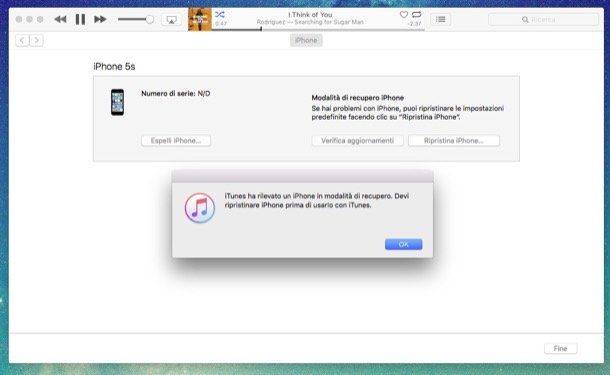
Verrà così scaricata la versione più recente di iOS/iPadOS da Internet (operazione che potrebbe durare diversi minuti) e il dispositivo verrà ripristinato tramite l’installazione di quest’ultima.
In seguito, potrai scegliere se configurare il dispositivo come nuovo, se ripristinare un backup precedente da iCloud o dal computer, se passare i dati da un altro dispositivo Apple o se addirittura trasferire i dati da un terminale Android.
Come disinstallare Cydia senza PC
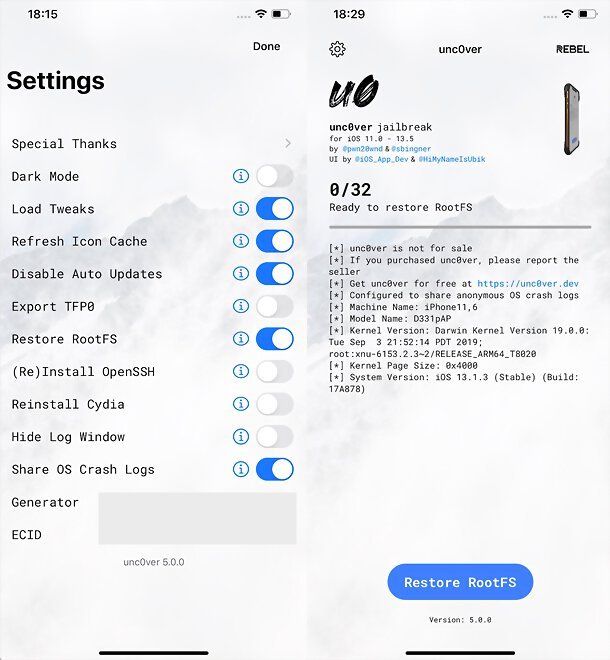
Vorresti evitare di ripristinare completamente iOS/iPadOS e/o di aggiornarlo all’ultima versione? Allora potresti provare a disinstallare Cydia da iPhone, iPad o iPod touch utilizzando uno strumento incluso direttamente nel jailbreak.
Mi riferisco alla funzione RootFS presente nel jailbreak unc0ver (quindi utilizzabile solo se hai eseguito questo particolare jailbreak), la quale ripristina il the root filesystem (RootFS) all’immagine creata dal sistema quando il dispositivo è stato ripristinato. Essa, all’atto pratica, consente dunque di disinstallare il jailbreak senza perdere alcun dato.
L’unica controindicazione è che non rimuove l’icona di Cydia dalla home screen, la quale risulterà comunque inservibile, poiché lo store in questione e tutti i suoi tweak verranno disattivati. Avrai comunque la possibilità di ripristinare il tutto eseguendo nuovamente l’app unc0ver e premendo sul pulsante relativo al jailbreak (come quando spegni e riaccendi il device e vuoi ripristinare il funzionamento del jailbreak).
Fatte le dovute precisazioni di cui sopra, direi di passare all’azione. Per rimuovere Cydia senza ripristinare, avvia l’app unc0ver sul tuo device e premi sull’icona dell’ingranaggio, posta in alto a sinistra, per accedere al menu delle impostazioni.
A questo punto, sposta su ON le levette Restore RootFS e Refresh Icon Cache (per ripristinare la cache delle icone), premi sulla voce Done, in alto a destra, e avvia la rimozione del jailbreak, premendo sul bottone Restore RootFS. Verrà mostrato il logo di Apple ed, entro qualche secondo o qualche minuto (a seconda della mole di dati da elaborare e dalla potenza del dispositivo), il jailbreak verrà disattivato.
In caso di ripensamenti, potrai tornare sui tuoi passi aprendo nuovamente l’app di unc0ver, andando nelle sue impostazioni, disattivando la levetta Restore RootFS e sfiorando prima la voce Done, in alto a destra, e poi il pulsante Jailbreak, in basso. Questo ripristinerà il funzionamento di Cydia entro pochi secondi.

Autore
Salvatore Aranzulla
Salvatore Aranzulla è il blogger e divulgatore informatico più letto in Italia. Noto per aver scoperto delle vulnerabilità nei siti di Google e Microsoft. Collabora con riviste di informatica e cura la rubrica tecnologica del quotidiano Il Messaggero. È il fondatore di Aranzulla.it, uno dei trenta siti più visitati d'Italia, nel quale risponde con semplicità a migliaia di dubbi di tipo informatico. Ha pubblicato per Mondadori e Mondadori Informatica.






